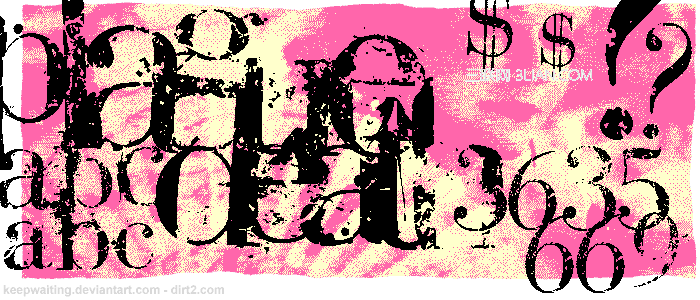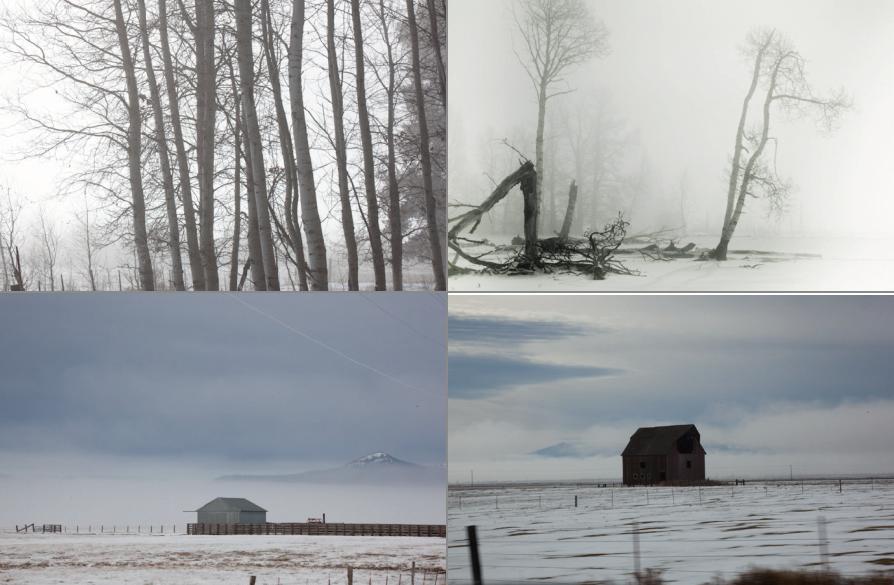萬盛學電腦網 >> 熱門軟件 >> 驅動人生裝機推薦怎麼用?裝機推薦功能使用方法
驅動人生裝機推薦怎麼用?裝機推薦功能使用方法
驅動人生裝機推薦怎麼用?大家可以通過下文來了解驅動人生裝機推薦功能使用方法,如果我們需要裝備一台電腦的話,使用什麼樣的配置是很重要的,這時候就可以實用“驅動人生”來進行附屬裝機哦~
各大中小學的童鞋們最近都開始陸續放寒假了!今年春節是本世紀最晚的一次,相應的,童鞋們的寒假也是最長的一次。這漫長的寒假,很多童鞋都會想要擁有屬於自己的電腦。選擇什麼樣的配置、安裝什麼系統、如何選擇驅動,這都是需要認真考慮的。此時,驅動人生可以給你最好的裝機推薦。
打開驅動人生,點擊右下角的硬件檢測,並選擇“裝機推薦”。無論你想找的是3000元以內的配置,還是6000-8000元的配置,都可以在驅動人生的硬件檢測模塊快速找到。無需去求教電腦高手,自己就可將自己喜歡的電腦配置搭配完美。
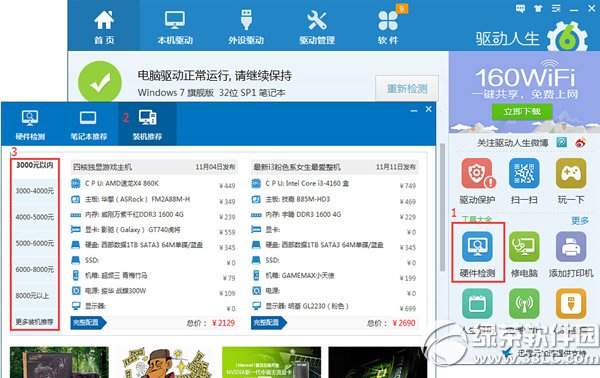
選定好自己喜歡的電腦配置之後,你可在網上購買硬件,也可前往電腦城購買。購買電腦硬件時,都會贈送系統裝機盤。你按照安裝說明書或請教購機人員即可將電腦系統安裝好。
硬件配置准備就緒之後,接下來就是驅動和軟件的安裝了。新裝系統的電腦,是沒有網卡驅動的,因此即使插上網線都還是會沒有網絡。童鞋們不用著急,你可在別的電腦上下載一個網卡版驅動人生,用移動設備傳到新裝電腦上,安裝網卡版驅動人生。在安裝程序的過程中,驅動人生會自動檢測電腦的網卡,並快速匹配好網卡驅動。程序安裝完成,網卡驅動也就安裝完成。5秒之後,你會發現電腦的網絡已經可以使用。
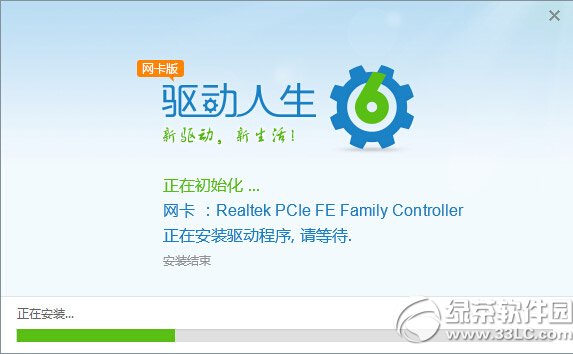
新裝電腦由於顯卡驅動還沒安裝好,因此電腦屏幕會顯示不正常,驅動人生也會全屏顯示。這個是正常現象,童鞋們不用驚慌。接下來需要做的是安裝電腦的其他驅動。用驅動人生檢測電腦的驅動,會出現多個驅動都需要更新的情況。勾選需要更新的電腦驅動,點擊“開始”,讓驅動人生自動更新驅動文件即可。值得注意的是,更新完成之後,驅動人生會提醒部分驅動程序是重啟生效的,你只需按照其要求,重啟電腦即可。
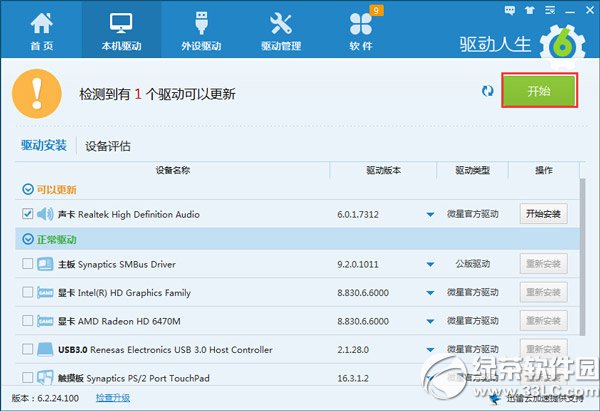
重啟電腦之後,你會發現,電腦已經能夠正常運行了!最後需要做的是安裝日常軟件。打開驅動人生的首頁,點擊“必備軟件”,在彈出的窗口中,你可勾選自己常用的軟件,一鍵安裝,非常方便。
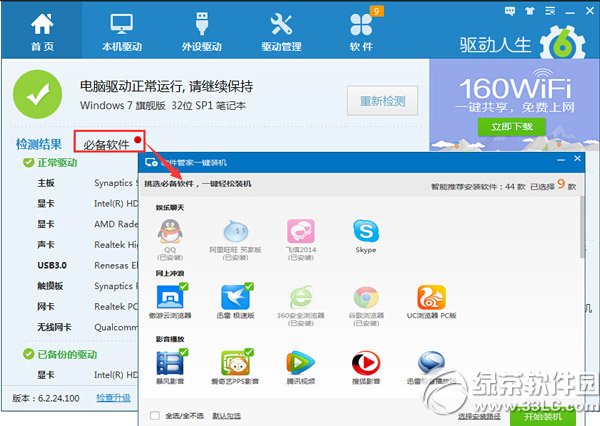
從配置推薦到更新驅動再到一鍵安裝軟件。驅動人生都能匹配到你的需求,給你最好的推薦。寒假裝機忙,童鞋們可不要忘了讓驅動人生來幫你的忙。
綠茶小編猜你還喜歡:
驅動人生6驅動卸載/備份功能使用教程
驅動人生和驅動精靈哪個好用?驅動人生好還是驅動精靈好?